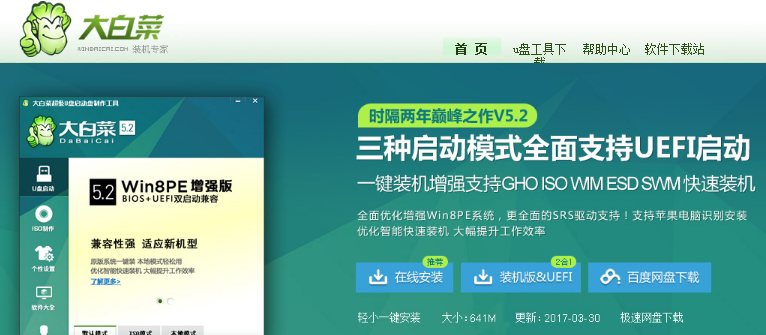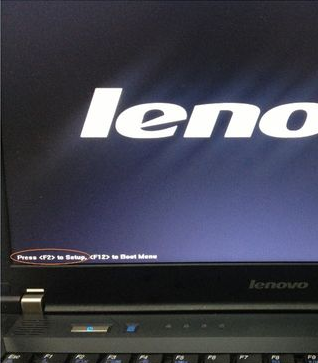小白教你大白菜u盘装系统教程
- 时间:2024年08月01日 10:31:12 来源:魔法猪系统重装大师官网 人气:10135
忧虑在安装系统过程中,病毒会破坏程序导致安装失败?大白菜U盘装系统为您排忧解难。U盘装系统时,启动区将自动隐藏,有效防止病毒感染破坏。剩余空间可正常作为U盘使用,无任何干扰。下面,小编为您呈现大白菜U盘装系统的详细教程。
若您想通过U盘安装系统,却又担心操作复杂,尤其是在制作U盘启动过程中,有网友可能会如此反映。为何不尝试使用大白菜超级U盘启动盘制作工具呢?这款纯傻瓜式制作U盘启动盘的超级万能王,能让您轻松应对U盘安装系统的过程。下面,小编将为您介绍使用大白菜超级U盘启动盘制作工具安装系统的步骤。
大白菜U盘装系统教程
从网上下载“大白菜”,并按照网上的教程制作U盘启动盘。
接下来,将大白菜U盘插入电脑,重启系统,引导U盘进入启动项选择窗口。为了避免混淆,小编为您列出了各种品牌一键启动U盘的快捷键查询表。

大白菜(图2)
在启动项选择窗口中,选择以“USB”开头的选项,然后按回车键。

大白菜(图3)
使用方向键选择第二个大白菜Win8PE系统。

大白菜(图4)
接下来,打开大白菜PE一键装机工具,点击“浏览”按钮,将Win10镜像文件添加进来。选择C盘作为安装盘,然后点击“确定”按钮。

大白菜(图5)
确认无误后,点击“确定”按钮执行还原操作。
- Win7教程 更多>>
-
- 深度技术win7镜像gho系统下载08-01
- win7精简版32位系统下载08-01
- 萝卜家园系统windows7 32位电脑城装机08-01
- 雨林木风雨林木风w7 gho64位纯净版下载08-01
- 系统之家联想笔记本win764官方稳定版下08-01
- 华硕台式win7gho系统下载08-01
- 技术员联盟纯净版win7旗舰版镜像系统下08-01
- 深度系统win7 32位下载08-01
- U盘教程 更多>>
-
- 小白教你大白菜u盘装系统教程08-01
- 小白教你联想电脑怎么进入bios08-01
- 小白教你制作u盘启动盘08-01
- 小白教你开启360u盘小助手08-01
- 小白教你bios怎么开启uefi08-01
- U盘修复工具下载08-01
- uefi u盘启动制作步骤08-01
- 小编教你u盘不显示怎么办08-01
- Win10教程 更多>>
-
- win10操作系统有哪些功能08-01
- win10下载官网打不开怎么办08-01
- win10主题怎么改成经典模式08-01
- 如何重新安装系统win1008-01
- win10最新系统下载安装教程08-01
- win10镜像下载怎么安装的教程08-01
- xp系统怎么换成win10系统08-01
- 演示笔记本怎么重装系统win1008-01
- 魔法猪学院 更多>>
-
- 好用的移动硬盘数据恢复工具有哪些08-01
- 简述数据恢复工具常用的有哪些08-01
- 简述系统数据恢复工具有哪些08-01
- 详解电脑数据恢复工具有哪些08-01
- 简述U盘数据恢复工具有哪些08-01
- 好用的移动硬盘数据恢复工具有哪些08-01
- 迷迷兔数据恢复工具免费吗08-01
- 360数据恢复工具怎么样08-01